Indlæs den sidste fane URL i et nyt fane i Firefox
Ja, du er ret sikker på, at du er mesteren i alle ting Firefox. Jeg mener, hvorfor ellers ville du læse denne artikel? Så skal vi spørge, har du nogensinde set den her før?
Så her er hvordan det virker ... du skal begynde med at trykke på Ctrl + T-hurtigtasten for at åbne en ny blanktab:

Derefter skal du bare trykke på Ctrl + Z-tastaturet, og lige så vil den sidste URL fra den sidste fane, du var på, sidde i din adresselinje.
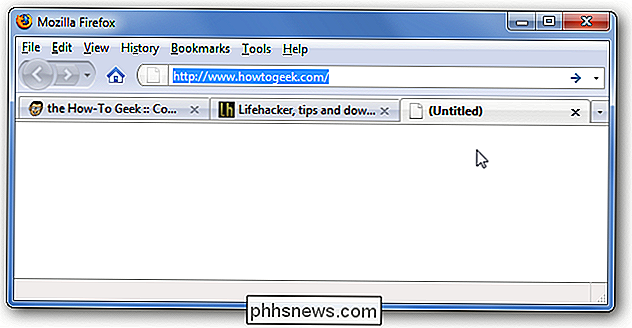
Du vil i ovenstående skærmbillede bemærke, at den sidste fane var HTG, og nedenstående skærmbillede blev taget med Lifehacker som den sidste åbne fane.
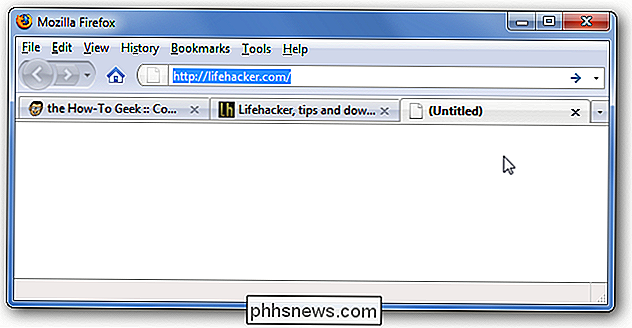
Den eneste rigtige brug, som vi kan tænke på herfor, er en måde at hurtigt duplikere den nuværende fane på - bare tryk Ctrl + T, derefter Ctrl + Z, så Indtast.
Bortset fra det er det virkelig bare et dumt geektrick.

Hvordan Windows 10's "Builds" er forskellige fra Service Packs
Hvis du er en Windows-bruger i lang tid, er du sikkert bekendt med service packs, men Microsoft synes at være færdig med dem. Windows 10s første store opdatering - "November-opdateringen" - er en "build" snarere end en service pack. Windows 10's fremtidige store opdateringer vil også blive opbygget. Microsoft gav faktisk op på servicepakker for mange år siden.

Sådan blinker du dine lamper, når en person ringer din dørklokke
Mens du kan få installeret professionelle systemer, der tilslutter dine lys til din dørklokke, kan du bruge en eksisterende smart video dørklokke (som Ring eller SkyBell HD) og Philips Hue-pærer for at få dine lys til at blinke, når nogen ringer på dørklokken. Her skal du oprette det. Hvorfor vil jeg gerne gøre dette?



